Windows 10 jest pod wieloma względami postępem w stosunku do Windows 8.1.
Jedną z znacznie ulepszonych funkcji jest Windows Update, która zapewnia lepszą obsługę i większy wpływ na ogólną stabilność i bezpieczeństwo komputera.
Jednak aktualizacja, której nie możesz uzyskać, nie jest nic warta. I to jest część systemu Windows 10, z którą mamy problem.
Mianowicie, z różnych powodów, twój system albo się nie aktualizuje, albo dostarczona aktualizacja jest uszkodzona.
Jednym z wielu błędów, które możesz napotkać, jest ten z kodem 0x800705b4. Niemniej każdy problem ma rozwiązanie i postaramy się go rozwiązać dzisiaj.
Jak naprawić błąd aktualizacji systemu Windows 10 0x800705b4
Błąd 0x800705b4 może być dość problematyczny, ponieważ uniemożliwi aktualizację systemu. Mówiąc o błędach, oto pokrewne problemy zgłoszone przez użytkowników:
- Błąd aktualizacji systemu Windows Server 2016 0x800705b4 — Ten problem może pojawić się w systemie Windows Server 2016, a jeśli go napotkasz, powinieneś być w stanie go naprawić za pomocą jednego z naszych rozwiązań.
- Błąd aktywacji systemu Windows 10 0x800705b4 — Wielu użytkowników zgłosiło, że ten kod błędu uniemożliwia im aktywację systemu Windows. To może być duży problem, ale powinieneś być w stanie to naprawić, tymczasowo wyłączając program antywirusowy.
- 0x800705b4 Windows 7 — Ten problem może dotyczyć starszych wersji systemu Windows, a nawet jeśli nie korzystasz z systemu Windows 10, możesz zastosować prawie wszystkie nasze rozwiązania do starszych wersji systemu Windows.
Szukasz najlepszych narzędzi do rozwiązania problemów z aktualizacją systemu Windows? Oto nasze najlepsze typy.
Rozwiązanie 1 — Zresetuj składniki usługi Windows Update
Jak stwierdzili technicy Microsoft, ten błąd występuje z powodu uszkodzenia aktualizacji.
Wygląda na to, że pojawia się tylko dla użytkowników, którzy dokonali aktualizacji do Windows 10 z Windows 7 i 8.1 zamiast przeprowadzać czystą instalację systemu.
Pierwszą rzeczą, którą możesz spróbować rozwiązać ten problem, jest zresetowanie składników aktualizacji. Możesz to zrobić, postępując zgodnie z tymi instrukcjami:
- Kliknij Start prawym przyciskiem myszy i otwórz Wiersz polecenia (administrator).
- W wierszu polecenia wpisz następujące polecenia i naciśnij klawisz Enter po każdym poleceniu:
- bity stop netto
- Net Stop Wuauserv
- app stop appidsvc
- Net Stop Cryptsvc.
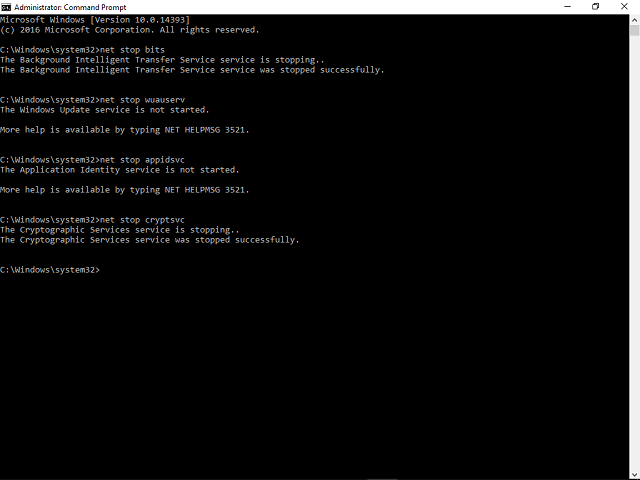
- Po zatrzymaniu powiązanych usług następnym krokiem jest usunięcie określonego pliku.
- W wierszu polecenia wpisz następujące polecenie i naciśnij klawisz Enter:
- Usuń „% ALLUSERSPROFILE% ApplicationDataMicrosoftNetworkDownloaderqmgr * .dat”
- Następnie przechodzimy do następnego polecenia: cd / d% windir% system32
- Teraz musisz ponownie uruchomić wszystkie pliki BITS. Wpisz następujące polecenia i naciśnij ENTER po każdym poleceniu:
- regsvr32.exe oleaut32.dll
- regsvr32.exe ole32.dll
- regsvr32.exe shell32.dll
- regsvr32.exe initpki.dll
- regsvr32.exe wuapi.dll
- regsvr32.exe wuaueng.dll
- regsvr32.exe wuaueng1.dll
- regsvr32.exe wucltui.dll
- regsvr32.exe wups.dll
- regsvr32.exe wups2.dll
- regsvr32.exe wuweb.dll
- regsvr32.exe qmgr.dll
- regsvr32.exe qmgrprxy.dll
- regsvr32.exe wucltux.dll
- regsvr32.exe muweb.dll
- regsvr32.exe wuwebv.dll
- regsvr32.exe atl.dll
- regsvr32.exe urlmon.dll
- regsvr32.exe mshtml.dll
- regsvr32.exe shdocvw.dll
- regsvr32.exe browseui.dll
- regsvr32.exe jscript.dll
- regsvr32.exe vbscript.dll
- regsvr32.exe scrrun.dll
- regsvr32.exe msxml.dll
- regsvr32.exe msxml3.dll
- regsvr32.exe msxml6.dll
- regsvr32.exe actxprxy.dll
- regsvr32.exe softpub.dll
- regsvr32.exe wintrust.dll
- regsvr32.exe dssenh.dll
- regsvr32.exe rsaenh.dll
- regsvr32.exe gpkcsp.dll
- regsvr32.exe sccbase.dll
- regsvr32.exe slbcsp.dll
- regsvr32.exe cryptdlg.dll
- Następnie uruchom ponownie Winshock za pomocą tego polecenia i naciśnij ENTER: netsh winsock reset
- Teraz musisz uruchomić zatrzymane usługi. Wpisz te polecenia i naciśnij ENTER po każdym:
- bity początkowe netto
- net start wuauserv
- net start appidsvc
- cryptsvc start netto
- Zamknij wiersz polecenia i uruchom ponownie komputer.
Następnie problem błędu aktualizacji powinien zostać rozwiązany. Jeśli problem występuje nadal, wypróbuj inne wyjaśnione rozwiązania poniżej.
Rozwiązanie 2 — Wykonaj skanowanie SFC i DISM
Według użytkowników czasami problemy z uszkodzeniem pliku mogą powodować pojawienie się błędu 0x800705b4. Z różnych przyczyn może dojść do uszkodzenia pliku, ale możesz rozwiązać problem, wykonując skanowanie SFC.
Jest to dość proste i możesz to zrobić, wykonując następujące kroki:
- naciśnij Klawisz Windows + X aby otworzyć menu Win + X. Teraz wybierz Wiersz polecenia (administrator). Alternatywnie możesz użyć PowerShell (administrator).

- W typie wiersza poleceń sfc / scannow.

- Naciśnij ENTER i uruchom proces.
- Po kilku minutach problem powinien zostać rozwiązany.
Jeśli skanowanie SFC nie rozwiązało problemu lub nie możesz uruchomić skanowania SFC, możesz rozwiązać problem, uruchamiając skanowanie DISM.
Aby to zrobić, po prostu uruchom Wiersz polecenia jako administrator i uruchom DISM / Online / Cleanup-Image / RestoreHealth Komenda.

Po zakończeniu skanowania sprawdź, czy problem został rozwiązany. Jeśli nie można było wcześniej uruchomić skanowania SFC lub problem nadal występuje, spróbuj ponownie uruchomić skanowanie SFC i sprawdź, czy to pomoże.
Ten przewodnik pomoże Ci stać się ekspertem w pracy z DISM!
Rozwiązanie 3 — Sprawdź oprogramowanie antywirusowe

Według użytkowników czasami błąd aktualizacji 0x800705b4 może pojawić się z powodu oprogramowania antywirusowego.
Dobry program antywirusowy jest ważny, ale czasami program antywirusowy może zakłócać działanie systemu i powodować pojawienie się tego błędu.
Aby rozwiązać problem, możesz spróbować wyłączyć niektóre funkcje antywirusowe i sprawdzić, czy to pomoże. Jeśli problem nadal występuje, możesz spróbować całkowicie wyłączyć program antywirusowy.
W najgorszym przypadku konieczne może być całkowite odinstalowanie programu antywirusowego w celu rozwiązania tego problemu. Wielu użytkowników to zgłosiło McAfee Firewall spowodował ten problem, więc jeśli go używasz, wyłącz go lub usuń.
Nawet jeśli usuniesz program antywirusowy, nie musisz martwić się o swoje bezpieczeństwo, ponieważ system Windows 10 jest wyposażony w program Windows Defender, który działa jako domyślny program antywirusowy.
Jeśli usunięcie antywirusa rozwiązuje problem, dobrym pomysłem może być przejście na nowe oprogramowanie antywirusowe.
Na rynku istnieje wiele świetnych narzędzi antywirusowych, ale Bitdefender wyróżnia się spośród innych swoimi funkcjami i wysokim poziomem bezpieczeństwa.
Jeśli szukasz nowego programu antywirusowego, zdecydowanie zalecamy skorzystanie z tego oprogramowania.
Rozwiązanie 4 — Upewnij się, że usługa Windows Defender jest uruchomiona
Aby pobierać aktualizacje, niektóre usługi muszą być uruchomione na twoim komputerze.
Mówiąc o usługach, użytkownicy zgłosili, że błąd aktualizacji 0x800705b4 może wystąpić, jeśli usługa Windows Defender nie jest uruchomiona, więc włącz ją.
Aby sprawdzić, czy ta usługa jest uruchomiona, wykonaj następujące czynności:
- naciśnij Klawisz Windows + R. i wejdź services.msc. Teraz naciśnij Wchodzić lub kliknij dobrze.

- Po otwarciu okna Usługi sprawdź, czy Zapora systemu Windows Defender i Usługa antywirusowa Windows Defender biegną. W razie potrzeby możesz sprawdzić ich właściwości, klikając je dwukrotnie.

- Teraz sprawdź, czy usługi są uruchomione. Jeśli nie, kliknij Początek przycisk. Ponadto ustaw Typ uruchomienia na Automatyczny. Teraz kliknij Zastosować i dobrze aby zapisać zmiany.

Po uruchomieniu tych usług powinno być możliwe pobieranie aktualizacji bez żadnych problemów.
Rozwiązanie 5 — Wykonaj miękki restart
Czasami najlepsze jest najprostsze rozwiązanie, a wielu użytkowników zgłosiło, że naprawili problem po prostu wykonując miękki restart.
Czasami może występować pewna usterka, która uniemożliwia instalację aktualizacji, ale problem można rozwiązać po prostu ponownie uruchamiając system.
Aby wykonać miękki restart, wystarczy otworzyć Menu Start i wybierz Uruchom ponownie opcja. Po ponownym uruchomieniu komputera sprawdź, czy problem nadal występuje.
Rozwiązanie 6 — Zmień ustawienia usługi Windows Update
Według użytkowników czasami ten błąd aktualizacji 0x800705b4 może wystąpić z powodu twoich ustawień.
Aby rozwiązać problem, wystarczy zmienić kilka ustawień usługi Windows Update, wykonując następujące czynności:
- naciśnij Klawisz Windows + I aby otworzyć Aplikacja ustawień.
- Po otwarciu aplikacji Ustawienia przejdź do Aktualizacja Bezpieczeństwo Sekcja.

- Nawigować do Zaawansowane opcje.

- Wyłączyć Aktualizuj inne produkty Microsoft podczas aktualizacji systemu Windows opcja.

- Po wykonaniu tej czynności uruchom ponownie komputer.
Po ponownym uruchomieniu komputera spróbuj pobrać aktualizacje ponownie i sprawdź, czy problem nadal występuje.
Rozwiązanie 7 — Wykonaj skanowanie chkdsk
Według użytkowników częstą przyczyną błędu aktualizacji 0x800705b4 może być uszkodzenie pliku. Jeśli twoje pliki są uszkodzone, może to spowodować wystąpienie tego i innych błędów.
Możesz jednak spróbować rozwiązać problem z uszkodzeniem plików, po prostu wykonując skanowanie programu chkdsk. Aby to zrobić, wykonaj następujące kroki:
- otwarty Wiersz polecenia jako administrator.
- Po uruchomieniu wiersza polecenia wprowadź chkdsk / f X: Komenda. Pamiętaj, aby zastąpić X dyskiem systemowym, domyślnie powinien to być C.

- Otrzymasz komunikat z prośbą o zaplanowanie skanowania systemu przy następnym uruchomieniu. Wchodzić Y i naciśnij Wchodzić potwierdzać.
Teraz skanowanie chkdsk rozpocznie się po ponownym uruchomieniu komputera. Po zakończeniu skanowania sprawdź, czy problem nadal występuje.
Ostrzeżenie o epickim przewodniku! Wszystko, co musisz wiedzieć o CHKDSK, znajduje się tutaj.
Rozwiązanie 8 — Wykonaj czystą instalację systemu Windows 10
Jeśli poprzednie obejścia były daremne, należy wykonać kopię zapasową systemu i rozpocząć nową instalację.
Jak już powiedzieliśmy, ten błąd występuje najczęściej w przypadku użytkowników, którzy dokonali aktualizacji do systemu Windows 10 zamiast czystej instalacji.
Wiemy, że jest to przedstawiona opcja, ale, jak widać, może powodować wiele problemów. Tak więc naszą radą jest wykonanie nowej instalacji.
Aby to zrobić, najpierw musisz utworzyć nośnik instalacyjny za pomocą narzędzia Media Creation Tool. Po wykonaniu tej czynności wykonaj następujące czynności:
- Otworzyć Menu Start, Kliknij Moc naciśnij i przytrzymaj przycisk Przesunięcie klucz i wybierz Uruchom ponownie.

- Wybierać Rozwiązywanie problemów> Zresetuj ten komputer> Usuń wszystko.
- W razie potrzeby włóż nośnik instalacyjny systemu Windows 10.
- Wybierz Tylko dysk, na którym jest zainstalowany system Windows> Po prostu usuń moje pliki.
- Przejrzyj listę zmian, które zostaną zresetowane, i kliknij Resetowanie.
- Postępuj zgodnie z instrukcjami, aby zakończyć resetowanie.
Gdy wszystko zostanie zrobione, będziesz mieć świeżą instalację systemu Windows 10, a problem zostanie rozwiązany.
Nie trać danych po czystej instalacji! Użyj tych doskonałych narzędzi do tworzenia kopii zapasowych plików!
To były nasze obejścia tego problemu. Jeśli masz jakieś pytania lub sugestie, napisz do nas w komentarzach.
Aby uzyskać więcej obejść Windows Update i dodatkowe informacje, sprawdź nasze Centrum Windows Update.











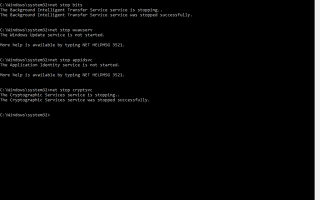
![Twój zestaw słuchawkowy Xbox One nie działa? Pobierz poprawkę tutaj [SKRÓCONY PRZEWODNIK]](https://pogotowie-komputerowe.org.pl/wp-content/cache/thumb/72/397746f965e7672_150x95.jpg)


